Photoshop制作豐富多彩的晶格化界面效果(2)
文章來源于 站酷,感謝作者 micu設計 給我們帶來經精彩的文章!設計教程/PS教程/設計教程2016-11-15
第2步 、 生成晶格化背景 制作好頭像效果后,再用頭像照片素材制作晶格化背景效果。下載好的插件(插件在MICU設計公眾號中回復27即可下載,運行插件需要安裝java程序) 安裝好后,打開插件應用程序。點擊插件的第一個
第2步、生成晶格化背景
制作好頭像效果后,再用頭像照片素材制作晶格化背景效果。下載好的插件(插件在MICU設計公眾號中回復27即可下載,運行插件需要安裝java程序)
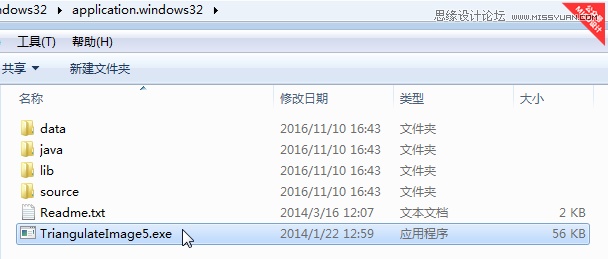
安裝好后,打開插件應用程序。點擊插件的第一個按鈕選擇頭像照片,導入素材。
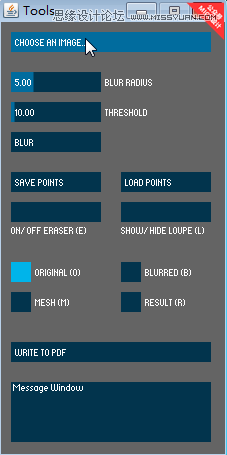
導入好素材后,在圖片中點擊關鍵點,點越多生成出來的晶格會越密集,點越少則越稀疏。

繪制好關鍵點后,點擊插件中的最后一個按鈕生成。設置命名后進行保存。

將生成好的晶格化背景用PS打開。
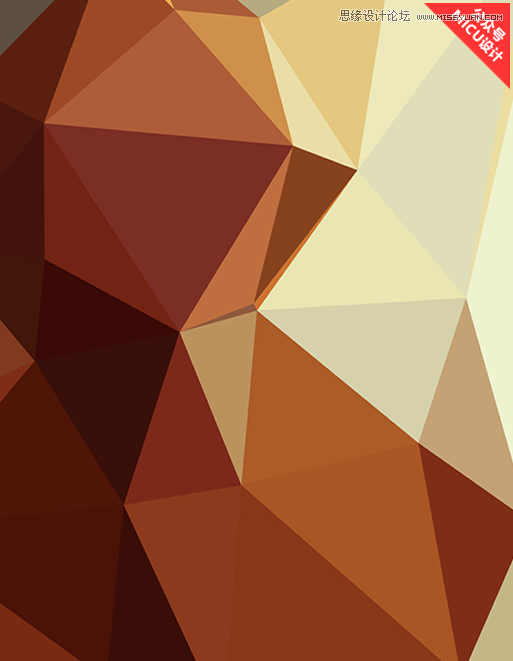
把素材丟入到界面的畫布中,將晶格圖層置于漸變圖層下面,調整到合適的大小。
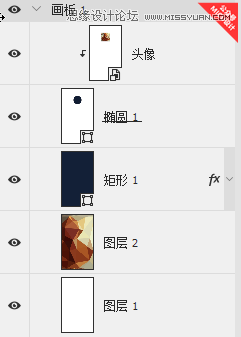
然后將漸變圖層的透明度為90%,可以看到晶格的效果就融入到背景里了。
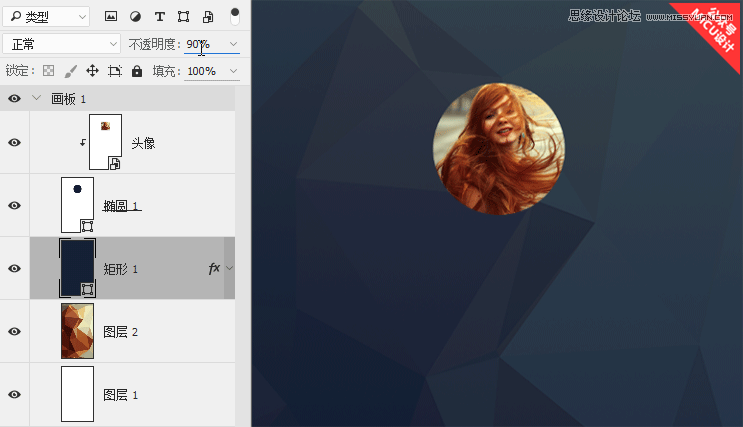
為了讓晶格的顏色更通透,在晶格化圖層上創建調整層,選擇【色相飽和度】,將飽和度調整到-100。從而讓背景顏色變得更為統一。

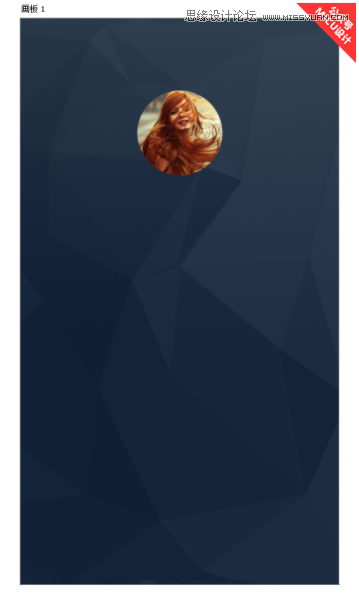
第3步
豐富細節及內容
Alt鍵拖動復制圓形的路徑層,【Ctrl+T】調整一下圓形的大小。將路徑形狀的填充關閉,描邊設置為2px,顏色為綠色。
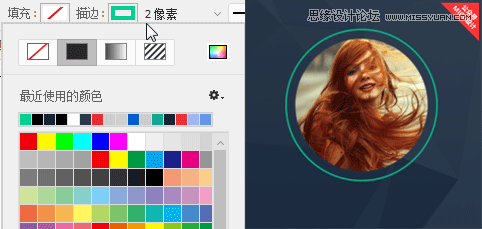
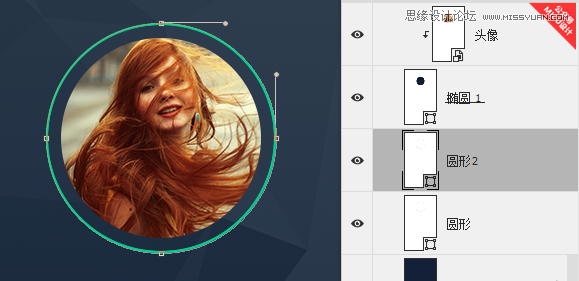
Ctrl+J復制一個圓形路徑層,然后將描邊改到4px,使用鋼筆工具在左上角及右下角添加錨點。再使用錨點選擇工具選擇多余的錨點,Delete刪除,制作出下圖中的效果。
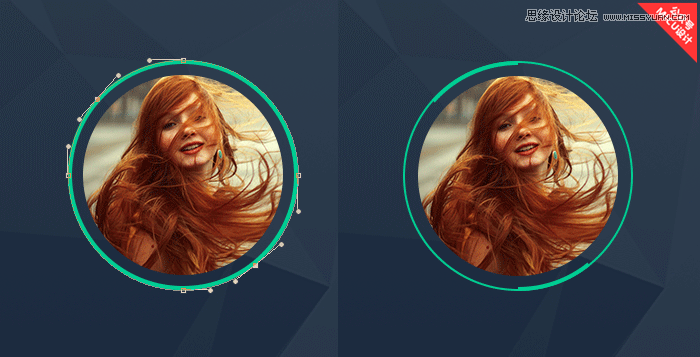
選擇【文字工具】輸入數據文字,包括卡路里、時間、步數。調整文字大小為90px.
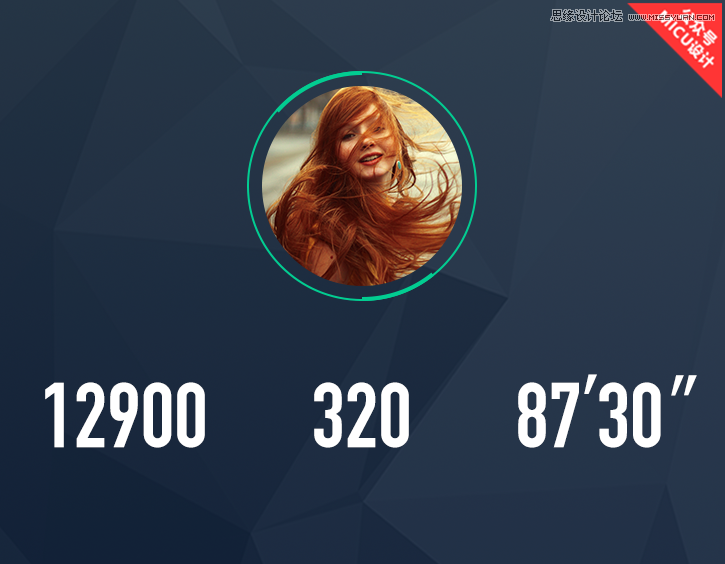
 情非得已
情非得已
推薦文章
-
 Photoshop設計撕紙特效的人物海報教程2020-10-28
Photoshop設計撕紙特效的人物海報教程2020-10-28
-
 Photoshop制作立體風格的國慶節海報2020-10-10
Photoshop制作立體風格的國慶節海報2020-10-10
-
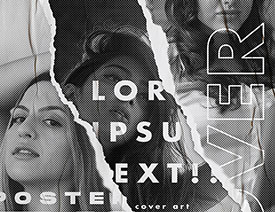 Photoshop設計撕紙特效的人像海報2020-03-27
Photoshop設計撕紙特效的人像海報2020-03-27
-
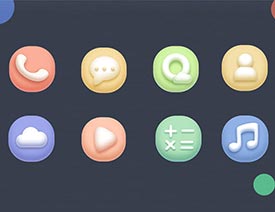 圖標設計:用PS制作奶油質感手機主題圖標2019-11-06
圖標設計:用PS制作奶油質感手機主題圖標2019-11-06
-
 圖標設計:用PS制作中國風圓形APP圖標2019-11-01
圖標設計:用PS制作中國風圓形APP圖標2019-11-01
-
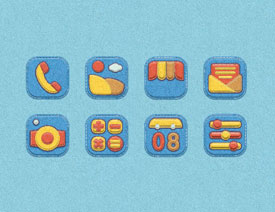 手機圖標:用PS設計兒童貼畫風格的APP圖標2019-08-09
手機圖標:用PS設計兒童貼畫風格的APP圖標2019-08-09
-
 電影海報:用PS制作蜘蛛俠海報效果2019-07-09
電影海報:用PS制作蜘蛛俠海報效果2019-07-09
-
 創意海報:用PS合成鐵軌上的霸王龍2019-07-08
創意海報:用PS合成鐵軌上的霸王龍2019-07-08
-
 電影海報:用PS設計鋼鐵俠電影海報2019-07-08
電影海報:用PS設計鋼鐵俠電影海報2019-07-08
-
 立體海報:用PS制作創意的山川海報2019-05-22
立體海報:用PS制作創意的山川海報2019-05-22
熱門文章
-
 Photoshop設計獼猴桃風格的APP圖標2021-03-10
Photoshop設計獼猴桃風格的APP圖標2021-03-10
-
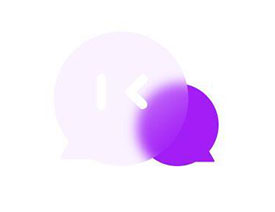 Photoshop制作逼真的毛玻璃質感圖標2021-03-09
Photoshop制作逼真的毛玻璃質感圖標2021-03-09
-
 Photoshop結合AI制作抽象動感的絲帶2021-03-16
Photoshop結合AI制作抽象動感的絲帶2021-03-16
-
 Photoshop結合AI制作炫酷的手機貼紙2021-03-16
Photoshop結合AI制作炫酷的手機貼紙2021-03-16
-
 Photoshop結合AI制作炫酷的手機貼紙
相關文章652021-03-16
Photoshop結合AI制作炫酷的手機貼紙
相關文章652021-03-16
-
 Photoshop結合AI制作抽象動感的絲帶
相關文章1782021-03-16
Photoshop結合AI制作抽象動感的絲帶
相關文章1782021-03-16
-
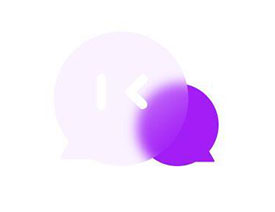 Photoshop制作逼真的毛玻璃質感圖標
相關文章2102021-03-09
Photoshop制作逼真的毛玻璃質感圖標
相關文章2102021-03-09
-
 Photoshop結合AI制作炫麗的網格效果
相關文章10302020-10-28
Photoshop結合AI制作炫麗的網格效果
相關文章10302020-10-28
-
 Photoshop制作立體風格的國慶節海報
相關文章7132020-10-10
Photoshop制作立體風格的國慶節海報
相關文章7132020-10-10
-
 Photoshop制作時尚大氣的足球比賽海報
相關文章11832020-07-09
Photoshop制作時尚大氣的足球比賽海報
相關文章11832020-07-09
-
 Photoshop合成加勒比海盜風格電影海報
相關文章17202020-04-02
Photoshop合成加勒比海盜風格電影海報
相關文章17202020-04-02
-
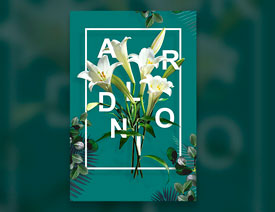 Photoshop制作花朵穿插文字海報教程
相關文章24942020-04-02
Photoshop制作花朵穿插文字海報教程
相關文章24942020-04-02
